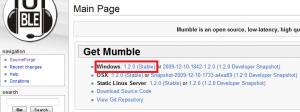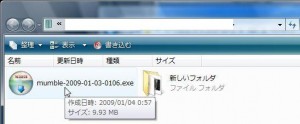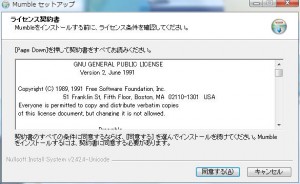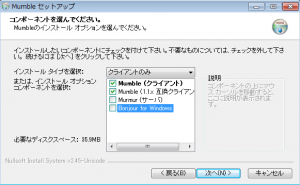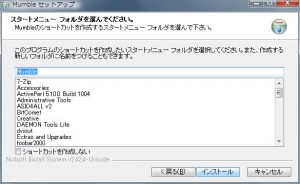- 2010-02-24 (水) 1:15
ダウンロード
公式サイトから最新版をダウンロードしてください。
Mumble 公式サイト
http://mumble.sourceforge.net/
赤い枠で囲ってある部分をクリックしてダウンロードしてください。
1.2.x (Stable)
安定版です。通常はこちらをダウンロードしましょう。
(1.2.x Developer Snapshot)
開発者向けテストバージョンです。最新の更新を試してみたい人はこちらを利用してみましょう。
インストール
インストーラは日本語に翻訳してありますので、英語が苦手な人でも安心してインストールできます。
翻訳は haru (このページの著者)が行っていますので、疑問点や誤訳等があればページ下部のコメント欄からご連絡ください。
プログラムの実行
ダウンロードしてきたファイルをダブルクリックして実行します。
インストール作業
まず、ライセンスの確認です。
一般的な GPLv2 です。普通に使っていてライセンスを侵害することはないです。
GPLv2 でライセンスされているんだなぁと確認しつつ、「同意します」を押して次へ進みます。
古いバージョンのアンインストール
すでに、古いバージョンのMumble がインストールされている場合はここで、アンインストーラが起動して古いバージョンが削除されます。
そちらの説明もほしい人はこちら
インストールコンポーネントの選択
基本は次へを押せばよいです。
細かいことが知りたければ以下に説明を読んでください。
Mumble(クライアント)
Mumble 1.2のクライアントです。
Mumble(1.1.x 互換クライアント)
Mumble(1.1.x 互換クライアント)は、旧バージョンのサーバに接続するための互換クライアントです。
Mumble 1.2 と 1.1 は互換性がないため1.1のサーバに接続するための互換クライアントです。
Murmur (サーバ)
Mumble 1.2 用のサーバソフトウェアです。
Mumble のサーバは Murmur と呼びます。
Bonjour for Windows
LAN内サーバの自動検索を行うために使われるApple社製のソフトウェアです。
同じネットワーク内にMumbleサーバがあれば自動でサーバブラウザ上に表示されるようになります。
常駐プログラムが増えるので基本はオフでよいでしょう。
インストール先の選択
次にインストールフォルダの設定です。
特に問題がなければ、「次へ」を押します。
スタートメニューへの登録
スタートメニューのどこにショートカットを作るかの確認です。
特に変更がなければ、「インストール」ボタンを押してインストールを開始します。
インストール中
プログレスバーが右端まで進むのをじーっと待ちます。
途中でOSの再起動や特定のプロセスの終了を求められることがあります。適切にインストールするには指示に従ってください。
インストール終了処理
問題なくインストールできたら、上のような画面がでるので「完了」を押してインストールを終了します。
>>初期設定
スポンサード リンク
コメント:8
- おやじ 09-11-29 (日) 15:34
-
ここで質問して良いかどうか不明ですが、
1.1.xと1.2.xの同居は出来ないのでしょうか?
このページのインストール作業では古いVerをアンインストと
なっているものですから…..
1.2.xで何日かTESTしてから今のメンバーに1.2.x
に移行してもらいたいので、何日間は同居させたいです。 - haru 09-11-30 (月) 21:51
-
mumble 1.2.0 をインストールすると希望の動作になります。
おやじさんのように考える人が多いらしく、過去のバージョンのサーバに接続するための
互換クライアントが一緒にインストールされます。
上の説明にある、「Mumble(1.1.x 互換クライアント)」というのがそれです。
1.1.xがインストールされていた環境にインストールすると設定のほとんどが引き継がれます。
途中でアンインストールするかを聞かれますが、アンインストールしてください。
アンインストール途中で設定ファイルを削除しなければ設定が引き継がれます。
もし、1.2.0が気に入らなくて、完全に1.1.xに戻したい場合でも同様に設定ファイルを
残したまま1.1.xのクライアントをインストールすると設定が引き継がれます。 - おやじ 09-12-04 (金) 14:48
-
レス有難う御座います。
haruさんの言っているのはクライアントの方ですよね?
私はサーバー管理をしている側なのですが、
1.1.xと1.2.xのサーバーを同時に起動できるのでしょうか?
いきなり1.2.xのサーバーを起動させると、殆どのメンバーが
接続できなくなるものですから…..
それとも1.1.xのクライアントで1.2.xサーバーに接続できるのでしょうか? - haru 09-12-04 (金) 22:26
-
>おやじさん
なるほど、サーバでしたか。
サーバとの記述がなかったのでクライアントのことかと思ってしまいました。
サーバプログラムはレジストリに変更を加えないので適当なところに配置しても動きます。
1.2.0のWindows用のインストールファイルを7-Zip等のアーカイバで展開するとインストールディレクトリと似たような中身になりますので、それを適当な場所に配置すると良いかと思います。
murmur.ini の port、database、dbus、ice、logfileのキーを次のように変更します。
port=64838
database=murmur.sqlite
#dbus=session
#ice=”tcp -h 127.0.0.1 -p 6502″
#logfile=murmur.log
設定の意図は
・使用するポートが1.1.xとかぶらない
・1.1.xが同時に動いているとうまく機能しない機能を停止
・設定ファイル等をカレントディレクトリに置く
あとは、murmur を起動するだけです。 - 匿名 09-12-14 (月) 10:19
-
いろいろ有難うございました。
無事1.1.xと1.2.0の鯖同時起動に成功し、メンバーの移行もスムーズに行えています
Visual C++ 2008 再頒布可能パッケージ入れてなくて、ちと嵌りましたけどねww
ところでVISTAとXPでクライアントに差が出ている様です。
誰かが発言禁止や切断などの動作をした時に、最小化されているマンブルのクライアント
アイコンから音と共にバルーンが表示されるみたいですが、
VISTAではそれが出ないみたいです。
非常に便利な機能なのでVISTAでも出るようにならないものでしょうかね? - おやじ 09-12-14 (月) 10:19
-
あ 著名で….すいません 私です….
- おやじ 09-12-14 (月) 10:22
-
著名って….. とくめいだろうが…. 慌ててました重ねてスイマセン。
- haru 09-12-14 (月) 23:06
-
> おやじさん
OSの違いによるものではなく、個人の設定の違いであるように思います。
私はWindows 7 Ultimate 64bit で使っていますが、特に問題なくバルーン通知が表示されています。
Windows 7 は Vista のマイナーアップデートなので大差はないはずですが・・・
設定のほうから「通知」の項目にチェックが入っているか確認してください。
通知=バルーン通知となります。
次の画像を参考にしてください。
別の質問に対する回答の使いまわしなので赤い枠は気にしないでください:)

トラックバック:0
- このエントリーのトラックバックURL
- https://www.arcenserv.info/mumble/12x/down-inst/trackback/
- Listed below are links to weblogs that reference
- ダウンロードとインストール from 死者のページ